
הוסיפו מכשירים באמצעות Apple Configurator אל Apple Business Manager
ניתן להוסיף את המכשירים הבאים אל Apple Business Manager באופן ידני באמצעות Apple Configurator, גם אם המכשירים לא נרכשו ישירות מ‑Apple, ממשווק מורשה של Apple או ממפעיל סלולרי מורשה:
מכשירי iPhone, iPad וכן Apple TV (רק הדגמים שיש להם Ethernet) המשתמשים ביישום Apple Configurator עבור Mac.
מכשירי iPhone, iPad ומחשבי Mac (עם מערכת הפעלה macOS 12.0.1 והלאה) אשר מכילים Apple Silicon או את שבב האבטחה Apple T2 ומשתמשים ביישום Apple Configurator עבור iPhone.
יישום | iPhone | iPad | Mac | Apple TV (רק הדגמים שיש להם Ethernet) | |||||||
|---|---|---|---|---|---|---|---|---|---|---|---|
Apple Configurator עבור iPhone |
(מערכת הפעלה iOS 16 ואילך) |
(מערכת הפעלה iPadOS 16.1 ואילך) |
(מערכת הפעלה macOS 12.0.1 ומעלה) | ||||||||
Apple Configurator עבור Mac | |||||||||||
לאחר הגדרת המכשירים, אופן הפעולה שלהם זהה לזה של כל מכשיר אחר שכבר נמצא ב‑Apple Business Manager, עם חובת פיקוח ורישום בשירות ניהול מכשירים. לאחר מכן ניתן לכבות את המכשיר ולאחסן אותו עד שיהיה בו צורך או עד שיישלח למשתמש. כשהמכשיר יימסר למשתמש, יעמוד לרשות המשתמש פרק זמן של 30 יום לשחרר את המכשיר מ‑Apple Business Manager, מפיקוח ומשירות ניהול המכשירים. פרק זמן זה של 30 יום מתחיל לאחר ביצוע מוצלח של הקצאה ורישום של המכשיר ב:
שירות חיצוני לניהול מכשירים המקושר אל Apple Business Manager
הדרישות להוספת מכשיר באמצעות Apple Configurator ל-iPhone
יש לעיין בדרישות לפני ההוספה של מכשיר חדש ל-Apple Business Manager באמצעות Apple Configurator ל-iPhone.
מכשיר וגרסת מערכת הפעלה נתמכת מינימלית | גרסת מערכת ההפעלה המינימלית ל-Apple Configurator ל-iPhone | חלונית ״עוזר ההתקנה״ |
|---|---|---|
Mac (macOS 12.0.1) | iOS 15 | יש לבחור את המדינה או את האזור שלך |
iPhone (iOS 16) | iOS 16 | בחירת רשת אלחוטית |
iPad (iPadOS 16) | iOS 16 | בחירת רשת אלחוטית |
Apple Vision Pro (visionOS 26) | iOS 16 | בחירת רשת אלחוטית |
דרישות נוספות ל-Mac
כדי להוסיף מחשבי Mac, צריך שיהיה להם Apple Silicon או שבב אבטחה T2 של Apple באמצעות macOS 12.0.1 ואילך. רשימת המחשבים התואמים נמצאת במאמרים של ״התמיכה של Apple״ מחשבי Mac עם Apple Silicon ודגמי Mac עם שבב אבטחה T2 של Apple.
אפשר להוסיף Mac חדש או להוסיף Mac שכבר הגדירו. לפני שיהיה אפשר להוסיף Mac שכבר הגדירו, צריך קודם כל למחוק את כל התוכן וההגדרות. מידע נוסף נמצא בנושא מחיקת ה-Mac במדריך למשתמש ב-Mac.
בנוסף, יש לבצע את הפעולות הבאות לפני שמוסיפים Mac:
לקבוע את האופן שבו ה-Mac יתחבר לאינטרנט, ולאחר מכן ליצור פרופיל תצורה או להביא את כל המתאמים והכבלים הדרושים.
לשתף את פרטי ההתחברות לרשת האלחוטית (שיטת ברירת המחדל): לצורך הפעולה, צריך לחבר את ה-iPhone לרשת אלחוטית עם חיבור לאינטרנט. ה-Mac ישתמש באותם פרטי התחברות לרשת כשמפעילים אותו.
להשתמש בפרופיל תצורת רשת: לצורך הפעולה, צריך ליצור פרופיל תצורה באמצעות רשת אלחוטית או תוכן מנה 802.1X שכולל את פרטי ההתחברות המתאימים לרשת ולשמור אותו במיקום ביישום ״קבצים״. לאחר מכן, אפשר להגדיר אותו ב-Apple Configurator > ״הגדרות״. אפשר לעיין ביצירה או עריכה של פרופילי תצורה ב-Apple Configurator בנושא Apple Configurator במדריך למשתמש ב-Mac.
הערה: במידת הצורך, אפשר להוסיף תוכן מנה לאישור לשימוש באמצעות רשת אלחוטית או אימות 802.1X לפרופיל התצורה. יש לעיין בעמוד הגדרות תוכן מנה לאישורי ניהול מכשירים למכשירי Apple ב-Apple Platform Deployment.
יש לחבר את ה-Mac לאינטרנט באמצעות חיבור Ethernet: לצורך הפעולה, יש לחבר את ה-Mac לאינטרנט לפני שמקצים אותו ל-Apple Business Manager.
התחברות ל-Apple Configurator ל-iPhone
לפני שמוסיפים iPhone, iPad, Mac או Apple Vision Pro ל-Apple Business Manager, צריך להתחבר ל-Apple Business Manager באמצעות משתמש עם תפקיד בעל הרשאות לניהול מכשירים, כמו ״מנהל/ת מערכת״ או ״מנהל/ת רישום המכשיר״.
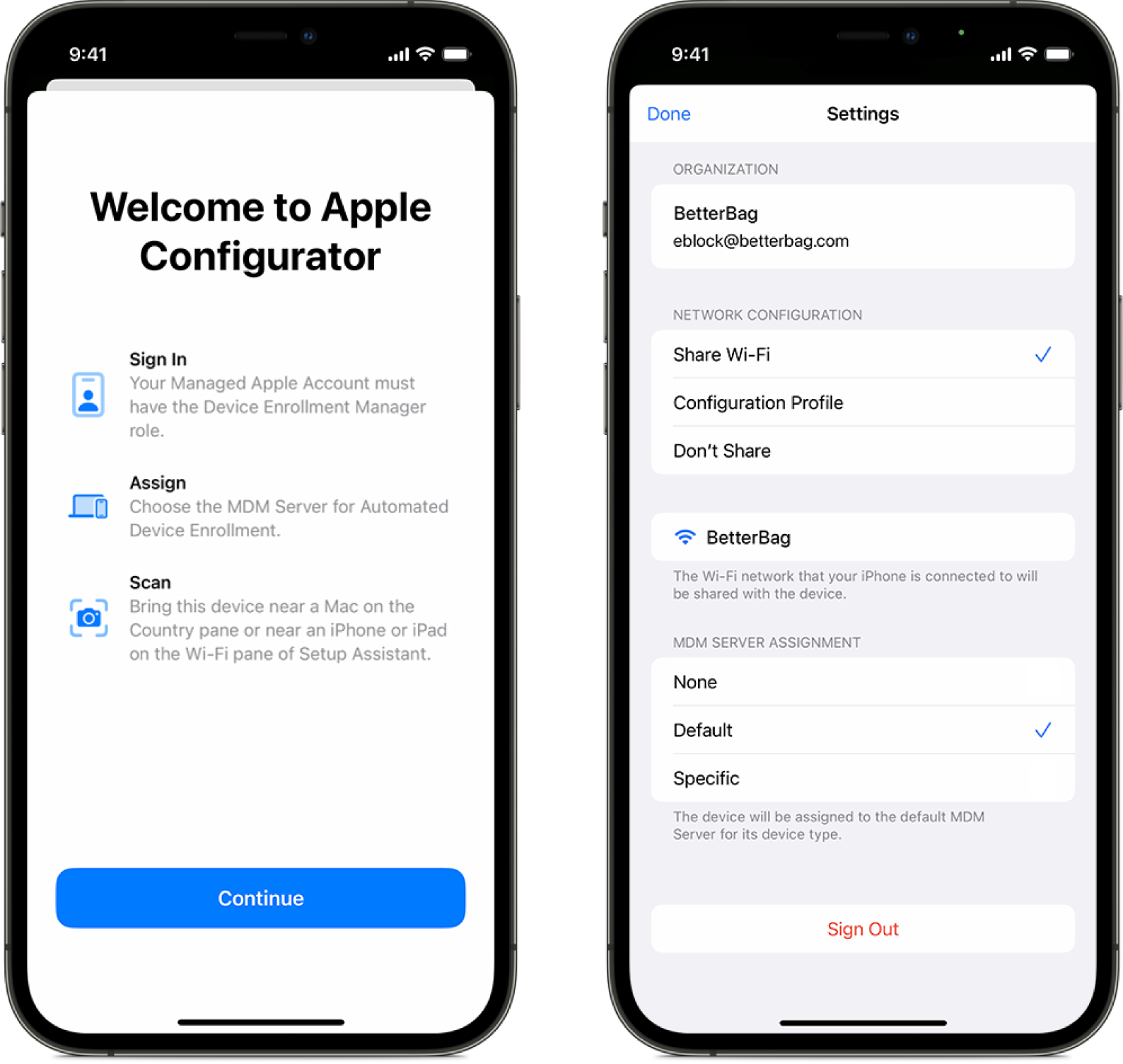
יש לוודא שה-iPhone יכול לגשת לאינטרנט דרך רשת אלחוטית או חיבור סלולרי, ולאחר מכן להפעיל את Apple Configurator
 ב-iPhone.
ב-iPhone.יש להזין חשבון Apple מנוהל.
במידת הצורך, יש להיכנס ל״הגדרות״ ביישום Apple Configurator, ולאחר מכן לבצע את שלבים 4 או 5.
יש לבחור את שיטת החיבור לרשת אם ברצונך להשתמש באפשרויות הבאות:
שיתוף רשת אלחוטית: השיטה משתפת את החיבור של ה-iPhone לרשת האלחוטית עם המכשיר שברצונך להוסיף.
פרופיל תצורה: השיטה דורשת פרופיל תצורה למכשיר שברצונך להוסיף.
ללא שיתוף: השיטה דורשת מהמשתמשים לבחור שיטה לחיבור.
הערה: השיטה לא נתמכת עם Apple Vision Pro.
יש לבחור שיטת הקצאה לשירות ניהול מכשירים:
ללא: ללא הקצאת מכשירים באופן אוטומטי לשירות ניהול מכשירים.
בבחירה ב״ללא״, צריך להשלים את המשימה, להקצות מכשיר שהוספת באמצעות Apple Configurator לשירות ניהול מכשירים.
ברירת מחדל: הקצאת מכשירים באופן אוטומטי לשירות ניהול המכשירים שהוגדר ב-Apple Business Manager לסוג מכשירים ספציפי (iPhone, iPad, Mac, Apple Vision Pro).
ספציפי: הקצאת מכשירים באופן אוטומטי לשירות ניהול מכשירים ספציפי.
הוספת Mac חדש באמצעות Apple Configurator ל-iPhone
לפני תחילת התהליך, יש לעיין בדרישות והתחברות ל-Apple Configurator ל-iPhone.
יש להפעיל את Apple Configurator
 ב-iPhone.
ב-iPhone.בהוספה של מחשב Mac נייד, יש לחבר אותו למקור חשמל כדי שלא יעבור למצב שינה תוך כדי התהליך.
אם ה-Mac מתחבר לאינטרנט באמצעות Ethernet, יש לחבר את כל הכבלים והמתאמים הדרושים.
יש להפעיל את ה-Mac.
יש לבחור שפה ב״עוזר ההתקנה״, ללחוץ על ״המשך״ ולעצור כשמופיעה החלונית ״בחירת המדינה או האזור שלך״.
הערה: צריך להפעיל מחדש את ה-Mac אם עברת את החלונית ״בחירת המדינה או האזור שלך״.
יש לקרב את ה-iPhone ל-Mac, ולאחר מכן לבצע את הפעולות הבאות:
לסרוק את התמונה שמופיעה ב״עוזר ההתקנה״.
ללחוץ על ״קישור באופן ידני״ בפינה הימנית התחתונה של ״עוזר ההתקנה״, ולאחר מכן להקיש על ״קישור ידני״ ב-Apple Configurator ולהזין את הקוד בן שש הספרות שמופיע.
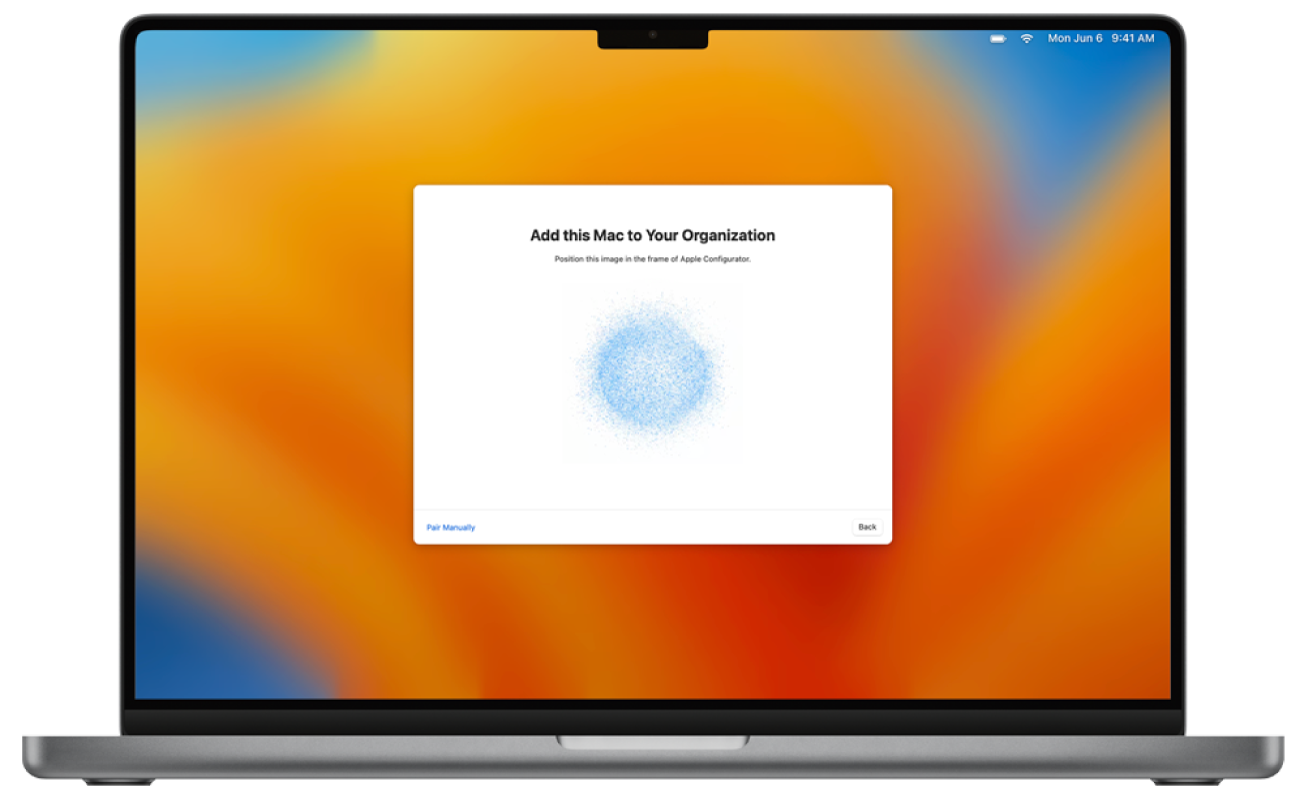
המספר הסידורי ופרטים נוספים על ה-Mac עולים ל-Apple Business Manager.
יש להמתין עד להשלמת התהליך, ולאחר מכן ללחוץ על ״כיבוי״ כדי לכבות את ה-Mac.
חשוב: אם לא בחרת להקצות מכשירים חדשים שמתווספים באופן אוטומטי לשירות ניהול המכשירים בהוספה של Mac, צריך לבצע את המשימה להקצות מכשיר שהוספת באמצעות Apple Configurator לשירות ניהול מכשירים.

הוספת Mac מוגדר באמצעות Apple Configurator ל-iPhone
אם ברצונך להוסיף Mac מוגדר ל-Apple Business Manager, צריך קודם כל למחוק את כל התוכן וההגדרות.
אזהרה: מחיקה של ה-Mac תסיר את כל המידע ממנו. יש לוודא שיש לך גיבוי מעודכן של ה-Mac.
לפני תחילת התהליך, יש לעיין בדרישות והתחברות ל-Apple Configurator ל-iPhone.
יש להפעיל את Apple Configurator
 ב-iPhone.
ב-iPhone.בהוספה של מחשב Mac נייד, יש לחבר אותו למקור חשמל כדי שלא יעבור למצב שינה תוך כדי התהליך.
אם ה-Mac מתחבר לאינטרנט באמצעות Ethernet, יש לחבר את כל הכבלים והמתאמים הדרושים.
יש לבחור בתפריט של Apple
 > ״הגדרות מערכת״, ללחוץ על ״כללי״
> ״הגדרות מערכת״, ללחוץ על ״כללי״  , ללחוץ על ״העברה או איפוס״ ולאחר מכן ללחוץ על ״מחיקת כל התוכן וההגדרות״.
, ללחוץ על ״העברה או איפוס״ ולאחר מכן ללחוץ על ״מחיקת כל התוכן וההגדרות״.ב״עוזר המחיקה״, מזינים את פרטי מנהל/ת המערכת.
יש לבדוק את הפריטים ש״עוזר המחיקה״ מסיר בנוסף לתוכן ולהגדרות.
אם יש ל-Mac חשבונות משתמשים מרובים, יש ללחוץ על החץ ליד שם החשבון כדי לבדוק את הפריטים.
יש ללחוץ על ״המשך״ ולפעול לפי ההוראות על המסך.
הערה: אם יש לך גרסה של macOS שעברה שינויים, ״עוזר המחיקה״ לא יוכל למחוק את ה-Mac והוא יציג התראה שמציינת שצריך קודם להתקין מחדש את macOS. מידע נוסף נמצא בנושא מחיקה והתקנה מחדש של macOS במדריך למשתמש ב-Mac.
עליך להמתין עד שה-Mac יפעיל את עצמו מחדש.
יש לבחור שפה ב״עוזר ההתקנה״, ללחוץ על ״המשך״ ולעצור כשמופיעה החלונית ״בחירת המדינה או האזור שלך״.
הערה: צריך להפעיל מחדש את ה-Mac אם עברת את החלונית ״בחירת המדינה או האזור שלך״.
יש לקרב את ה-iPhone ל-Mac, ולאחר מכן לבצע את הפעולות הבאות:
לסרוק את התמונה שמופיעה ב״עוזר ההתקנה״.
ללחוץ על ״קישור באופן ידני״ בפינה הימנית התחתונה של ״עוזר ההתקנה״, ולאחר מכן להקיש על ״קישור ידני״ ב-Apple Configurator ולהזין את הקוד בן שש הספרות שמופיע.
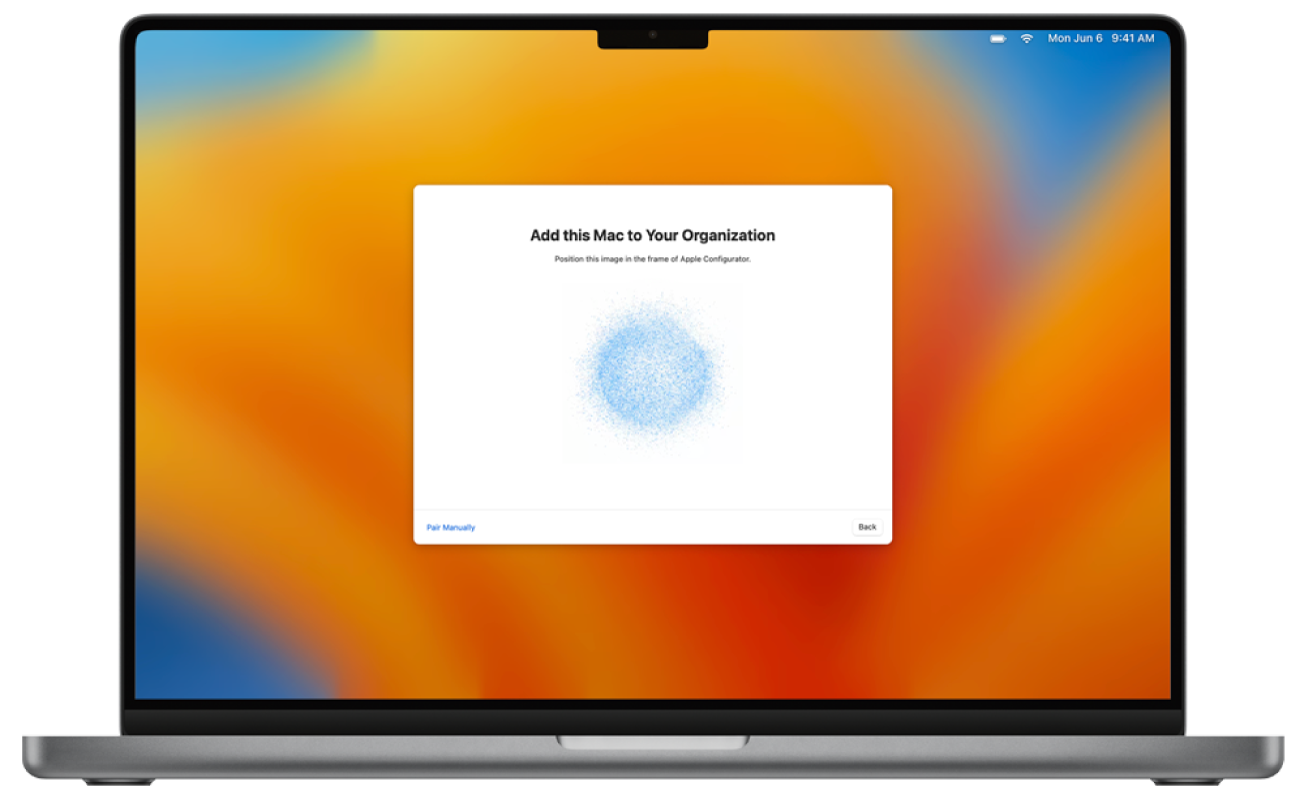
המספר הסידורי ופרטים נוספים על ה-Mac עולים ל-Apple Business Manager.
יש להמתין עד להשלמת התהליך, ולאחר מכן ללחוץ על ״כיבוי״ כדי לכבות את ה-Mac.
חשוב: אם לא בחרת להקצות מכשירים חדשים שמתווספים באופן אוטומטי לשירות ניהול המכשירים בהוספה של Mac, צריך לבצע את המשימה להקצות מכשיר שהוספת באמצעות Apple Configurator לשירות ניהול מכשירים.

הוספת iPhone או iPad באמצעות Apple Configurator ל-iPhone
לפני תחילת התהליך, יש לעיין בדרישות והתחברות ל-Apple Configurator ל-iPhone.
יש להפעיל את Apple Configurator
 ב-iPhone.
ב-iPhone.יש להפעיל את ה-iPhone או את ה-iPad.
עליך להמשיך לפעול לפי ״עוזר ההתקנה״ ולעצור כשמופיעה החלונית ״בחירת רשת אלחוטית״.
הערה: צריך להפעיל מחדש את ה-iPhone או את ה-iPad אם עברת את החלונית ״בחירת רשת אלחוטית״.
יש לקרב את ה-iPhone עם Apple Configurator ל-iPhone או ל-iPad, ולאחר מכן לבצע את הפעולות הבאות:
לסרוק את התמונה שמופיעה ב״עוזר ההתקנה״.
להקיש על ״קישור באופן ידני״ בפינה הימנית התחתונה של ״עוזר ההתקנה״, ולאחר מכן להקיש על ״קישור ידני״ ב-Apple Configurator ולהזין את הקוד בן שש הספרות שמופיע.
הערה: אם ״עוזר ההתקנה״ לא מציג את חלונית הקישור ב-iPhone או ב-iPad שברצונך להוסיף, יש לחזור למסך הבית ב-iPhone, ולאחר מכן להקיש על היישום Apple Configurator.
המספר הסידורי ופרטים נוספים על ה-iPhone או על ה-iPad עולים ל-Apple Business Manager.
יש להמתין עד להשלמת התהליך, ולאחר מכן להקיש על ״מחיקה וכיבוי״.
חשוב: אם לא בחרת להקצות מכשירים חדשים שמתווספים באופן אוטומטי לשירות ניהול המכשירים בהוספה של Mac, צריך לבצע את המשימה להקצות מכשיר שהוספת באמצעות Apple Configurator לשירות ניהול מכשירים.
יש לוודא שיש לשירות ניהול המכשירים תיעוד של המכשיר כדי להמשיך ל״רישום מכשירים אוטומטי״.
אם מופיעה הודעה, יש להתעלם מהאפשרות להגדרת סמיכות.
יש להמשיך עם ״עוזר ההתקנה״ ב-iPhone או ב-iPad החדש שהגדרת.
הוספת Apple Vision Pro באמצעות Apple Configurator ל-iPhone
לפני תחילת התהליך, יש לעיין בדרישות והתחברות ל-Apple Configurator ל-iPhone.
הערה: צריך להגדיר את המכשיר שמפעיל את Apple Configurator ל-iPhone לשתף את חיבור הרשת האלחוטית הנוכחי או פרופיל תצורת רשת אלחוטית עם Apple Vision Pro.
יש להפעיל את Apple Configurator
 ב-iPhone.
ב-iPhone.יש להפעיל את ה-Apple Vision Pro.
״עוזר ההתקנה״ צריך להיות בחלונית הפתיחה של ״עוזר ההתקנה״.
הערה: צריך להפעיל מחדש את ה-Apple Vision Pro אם עברת את חלונית הפתיחה.
יש לקרב את ה-iPhone עם Apple Configurator ל-Apple Vision Pro, כדי להקיש על ״קישור ידני״ ב-Apple Configurator, ולאחר מכן להזין את הקוד בן שש הספרות שמופיע למשתמש/ת שמרכיב/ה את ה-Apple Vision Pro.
הערה: אם ״עוזר ההתקנה״ לא מציג את חלונית הקישור ב-Apple Vision Pro שברצונך להוסיף, יש לחזור למסך הבית ב-iPhone, ולאחר מכן להקיש על היישום Apple Configurator.
המספר הסידורי ופרטים נוספים על ה-Apple Vision Pro עולים ל-Apple Business Manager.
יש להמתין עד להשלמת התהליך, ולאחר מכן להקיש על ״מחיקה וכיבוי״.
חשוב: אם לא בחרת להקצות מכשירים חדשים שמתווספים באופן אוטומטי לשירות ניהול המכשירים בהוספה של ה-Apple Vision Pro, צריך לבצע את המשימה להקצות מכשיר שהוספת באמצעות Apple Configurator לשירות ניהול מכשירים.
יש לוודא שיש לשירות ניהול המכשירים תיעוד של ה-Apple Vision Pro כדי להמשיך ל״רישום מכשירים אוטומטי״.
אם מופיעה הודעה, יש להתעלם מהאפשרות להגדרת סמיכות.
יש להמשיך עם ״עוזר ההתקנה״ ב-Apple Vision Pro החדש שהגדרת.
הוספה של iPhone, iPad או Apple TV באמצעות Apple Configurator ל-Mac
יש שתי דרכים להוסיף מכשירי iPhone, iPad ו‑Apple TV אל Apple Business Manager ב‑Apple Configurator:
כן לבחור באפשרות ״הפעלה והשלמת ההרשמה״: יש לבחור באפשרות זו אם יש לך מכשיר קיים ששירות ניהול המכשירים שלך כבר מנהל ושכבר יש בו רשומה שלו. שיטה זו יכולה לכלול את ניהול כל השלבים של ״עוזר ההתקנה״ על מנת שהמשתמש יקבל מכשיר מוכן לשימוש.
לא לבחור באפשרות ״הפעלה והשלמת ההרשמה״: אם יש לך מכשיר חדש או קיים שמחייב אימות ייחודי של המשתמש לצורך רישום בשירות ניהול מכשירים. המכשיר נשאר בשלב של ״עוזר ההתקנה״ והמשתמש משלים את הרישום.
אם המכשיר בשימוש, יש להתנתק מ‑iCloud, לכבות את מצא את... ורק אז למחוק את המכשיר; יש להשאיר את המכשיר מחובר עד סיום התהליך.
הערה: כדי להוסיף Apple TV באופן ידני, המכשיר צריך שיהיה לו Ethernet.
ב‑Apple Configurator ל-Mac, יש לבחור לפחות מכשיר אחד שברצונך להכין או להשתמש ב‑Blueprints, ולאחר מכן לבצע אחד מהדברים הבאים:
בסרגל הכלים, יש ללחוץ על ״הכנה״.
יש לבחור ״פעולות״ > ״הכנה״.
תוך לחיצה על Control, יש להקיש על המכשירים או ה‑Blueprints שנבחרו ואז לבחור ״הכנה״.
כעת יוצג מדריך ההכנה (Prepare Assistant).
יש לבחור ״קביעת הגדרות ידנית״ ולאחר מכן להוסיף את המכשירים אל Apple School Manager או אל Apple Business Manager.
יש לבטל את הבחירה בפריט ״הפעלה והשלמת ההרשמה״, ללחוץ על ״הבא״ ובתפריט ״שירות ניהול מכשירים״, לבחור ״שירות חדש״ וללחוץ על ״הבא״.
יש להזין ״Apple School Manager״ או ״Apple Business Manager״ בשדה ״שם״, להשאיר את כתובת ה‑URL של שירות ניהול המכשירים ללא שינוי ואז ללחוץ על ״הבא״.
כתובת ה‑URL לא תאומת.
יש ללחוץ על ״הבא״, לא להוסיף אישור ואז ללחוץ על ״הבא״.
יש לבצע אחת מהפעולות הבאות:
לבחור את הארגון שלך
לבחור ״ארגון חדש״
יש ללחוץ על ״הבא״, להזין את חשבון ה‑Apple המנוהל של משתמש בתפקיד ניהול מערכת, ניהול אתר (Apple School Manager בלבד) או ניהול רישום מכשירים וללחוץ על ״הבא״.
יש ללחוץ על ״המשך״ כדי להשלים את תהליך ההתחברות ואז לבחור ״יצירת זהות פיקוח חדשה״.
יש לבחור ב״מדריך ההתקנה״ על אילו חלוניות של ״מדריך ההתקנה״ ברצונך לדלג, ולאחר מכן ללחוץ על ״הבא״.
יש לבחור בפרופיל תצורה של רשת אלחוטית ולבחור ב״הבא״.
כדי לברר איך יוצרים פרופיל תצורה, ניתן לעיין בעמוד יצירה ועריכה של פרופילי תצורה במדריך למשתמש של Apple Configurator עבור Mac.
יש לבצע אימות בעזרת שם המשתמש והסיסמה של חשבון מנהל המערכת ב‑macOS ואז ללחוץ על ״עדכון ההגדרות״.
אם תוצג הנחיה מתאימה, עליך לבטל את נעילת המכשיר.
אם תוצג הנחיה שלפיה המכשיר כבר הוגדר ויש למחוק אותו, צריך ללחוץ על ״מחיקה״ כדי להמשיך.
בעקבות זאת המכשיר יישאר בשלב של ״מדריך ההתקנה״ והמשתמש יוכל להשלים את ההרשמה.
חשוב: אם בכוונתך להשתמש ב״רישום מכשירים אוטומטי״ לרישום של מכשירים שנוספו באופן ידני, אין להמשיך עם ״עוזר ההתקנה״ במכשיר אחרי שמקצים אותו לשירות ניהול מכשירים ב‑Apple Business Manager. ניתן לעיין בעמוד הקצאה, הקצאה מחדש או ביטול הקצאה של מכשירים.
להקצות מכשיר שהוספת באמצעות Apple Configurator לשירות ניהול מכשירים
לאחר שמוסיפים מכשיר באמצעות Apple Configurator, הוא מופיע בקבוצה בשם ״Apple Configurator״ במקטע ״מכשירים״ ב‑Apple Business Manager. לאחר מכן ניתן להקצות את המכשיר לאחד משירותי ניהול המכשירים שלך. אחרי שמקצים מכשיר לשירות, כבר לא נעשה בו שימוש בהגדרות מ-Apple Configurator.
חשוב: ייתכן שיהיה צורך לרענן את רשימת המכשירים בשירות ניהול המכשירים כדי שניתן יהיה לראות את המכשירים החדשים שנוספו.
ב-Apple Business Manager
 , יש להתחבר באמצעות משתמש/ת בעל/ת תפקיד של מנהל/ת מערכת או מנהל/ת רישום המכשיר.
, יש להתחבר באמצעות משתמש/ת בעל/ת תפקיד של מנהל/ת מערכת או מנהל/ת רישום המכשיר.יש לבחור ב״מכשירים״
 בסרגל הצד ולאחר מכן לבחור ״מסנן״.
בסרגל הצד ולאחר מכן לבחור ״מסנן״.יש לבחור את ״מקור״, את ״נוסף ידנית״ ואת Apple Configurator ולאחר מכן לבחור ״חיפוש״.
יש לבחור מכשיר אחד או יותר ולאחר מכן לבחור ״עוד״
 .
.יש לבחור ״הקצאה לשירות״ ואז לבחור את שירות ניהול המכשירים שאליו ברצונך להקצות או להקצות מחדש את המכשיר.
יש לבחור ב״המשך״.
יש לקרוא את תיבת הדו שיח בקפידה ולאחר מכן לבחור ב״המשך״.
פעילות חדשה מפיקה רשימה של המכשירים שהוקצו לשירות ניהול המכשירים שנבחר, הוקצו אליו מחדש או שהוקצו וההקצאה בוטלה. ניתן להמתין לסיום הפעילות, להציג את הפעילות או לבחור ״סגירה״ כדי לסגור את החלון.
מה קורה כשמסירים פרופיל הרשמה בעזרת Apple Configurator
במכשירים עם מערכות ההפעלה iOS 14 ו‑iPadOS 14 ואילך, כאשר משתמשים ביישום Apple Configurator ל-Mac לצורך רישום של מכשיר ב‑Apple Business Manager ואז מסירים מהמכשיר את פרופיל הרישום לשירות ניהול המכשירים, המכשיר מתאפס להגדרות היצרן ומוסר אוטומטית מ‑Apple Business Manager.

